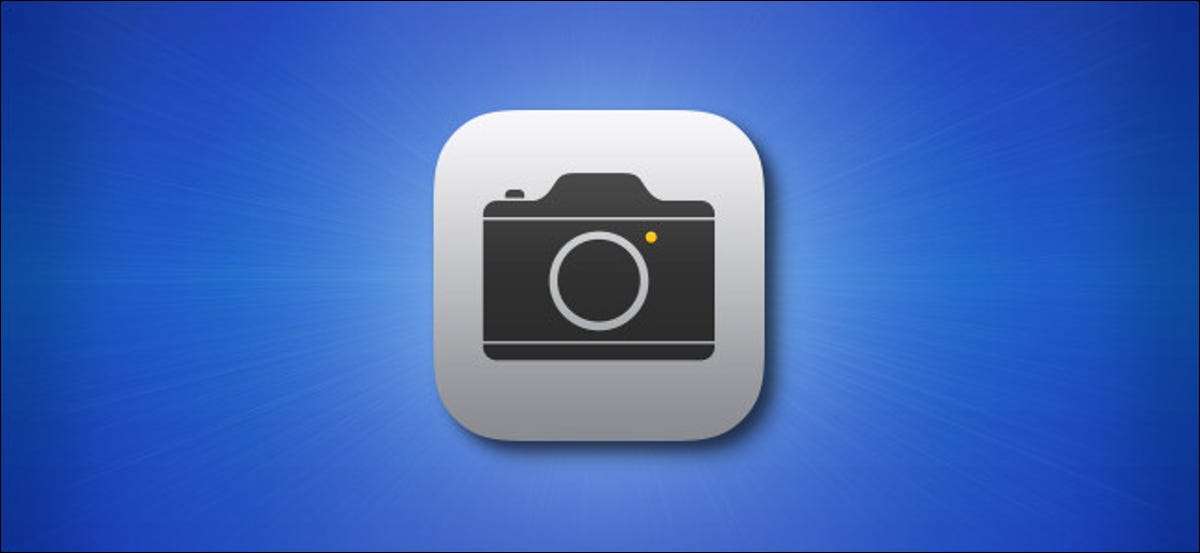
Si desea deshabilitar la cámara en su iPhone o iPad, eliminándolo de la bloquear pantalla y también escondiendo el Aplicación de cámara -Deberás tomar un viaje rápido al tiempo de pantalla en la configuración. Aquí es cómo configurarlo.
El secreto es "tiempo de pantalla"
Cada iPhone o iPad incluye una característica especial llamada Tiempo de pantalla Esto se puede usar para rastrear y limitar su propio uso de la aplicación o como la configuración de control parental para los niños que pueden usar el dispositivo. En nuestro caso, usaremos tiempo de pantalla para limitar el acceso a la aplicación de la cámara, que también eliminará el atajo de deslizamiento de la cámara de la pantalla de bloqueo de iPhone y iPad.
Si bien el tiempo de pantalla también se puede usar para deshabilitar otras aplicaciones, de forma predeterminada, solo restringe exactamente lo que elige, por lo que usarlo no interferirá con sus hábitos regulares de iPhone o iPad.
RELACIONADO: Cómo usar y configurar la hora de la pantalla en su iPhone o iPad
Cómo deshabilitar la aplicación de la cámara
Para deshabilitar la aplicación de la cámara en su iPhone o iPad, deberemos usar la configuración. Primero, inicie la aplicación Configuración en su iPhone o iPad.

En Configuración, toque "Tiempo de pantalla".

Si ya tiene habilitado el tiempo de pantalla, salte al siguiente paso. Si no lo tiene habilitado, toque "Activar tiempo de la pantalla", luego toque "Continuar" y seleccione "Este es mi iPhone" o "Este es el iPhone de mi hijo" según su preferencia personal. Cualquiera de las opciones funcionará para deshabilitar la cámara.

En la configuración de la pantalla, desplácese hacia abajo y toque "Contenido y amplificador; Restricciones de privacidad ".
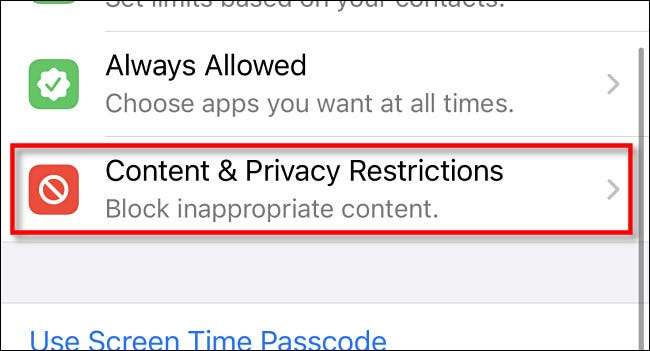
En "contenido y amplificador; Restricciones de privacidad, "TAP" permiten aplicaciones ".
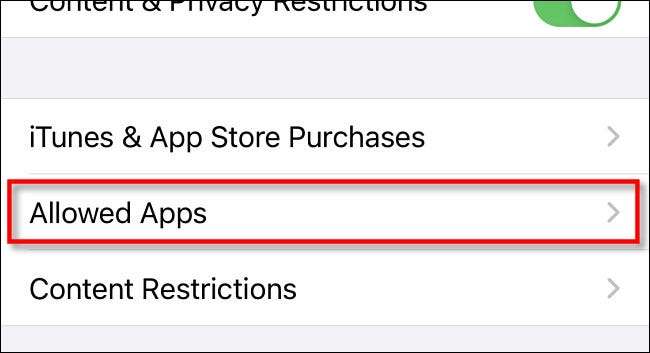
En "Aplicaciones permitidas", flipó el interruptor junto a "Cámara" para convertirlo en "OFF".

Después de eso, básicamente estás hecho.
Si desea configurar un código de acceso para evitar que alguien vuelva a encenderla, toque Atrás dos veces hasta que vuelva a estar en la página de configuración de la pantalla principal de la pantalla. Toque "Use el código de acceso de tiempo de pantalla", luego siga las instrucciones para configurar una.
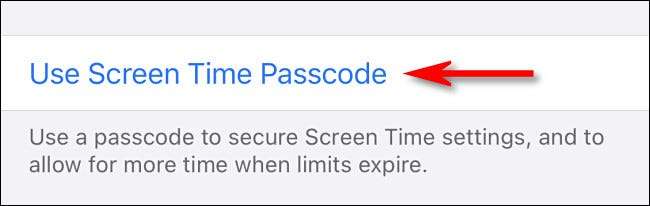
Además, si necesita volver a tomar la cámara más tarde, revisitar la configuración y GT; Tiempo de pantalla y GT; Contenido y amplificador; Restricciones de privacidad y GT; Aplicaciones permitidas y flipó el interruptor junto a "Cámara" para "ON". Tú también puedes Deshabilitar el tiempo de pantalla completamente en Configuración y GT; Tiempo de pantalla Si selecciona "Desactivar tiempo de pantalla". ¡Buena suerte!
RELACIONADO: Cómo deshabilitar las notificaciones de informes semanales de tiempo semanal en iPhone o iPad







